Hogyan lehet beírni az iCloudot egy számítógépről

- 3040
- 291
- Orosz Ákos
Ha be kell írnia az iCloudot egy számítógépről vagy laptopról a Windows 10 - 7 vagy egy másik operációs rendszerrel, akkor ezt néhány módon megteheti: online vagy az icloud alkalmazás használatával, mind az Apple hivatalos weboldalán, mind a Windows 10 -ben elérhető. alkalmazásbolt. Az ICLUD -ba való elutazási mindkét módszert később ismertetjük az utasításokban.
Miért lehet szükség erre? Például annak érdekében, hogy a fényképeket az iCloudról a Windows számítógépre másolhassa, hozzáadhat jegyzeteket, emlékeztetőket és eseményeket a naptárból, és bizonyos esetekben megtalálhatja az elveszett vagy ellopott iPhone -t. Ha konfigurálnia kell az iCloud Mail -t egy számítógépen, egy különálló anyag erről: ICLOD Mail az Androidon és egy számítógépen. Hasznos is lehet: egy biztonsági másolat iPhone icloudban.
- Icloud bejárat a böngészőben
- Lépjen az iCloudba a Windows 10, 8 hivatalos alkalmazásával.1 és a Windows 7
Bejárat az iCloudba.Com
A legegyszerűbb módszer, amely nem igényel további programok telepítését a számítógépen (a böngésző kivételével), és nemcsak a PC -ken és a Windows laptopokon, hanem a Linuxban, a MACOS -ban és más operációs rendszereken is működik, valójában ez a módszer Nem csak a számítógépről, hanem a modern TV -ből is beléphet az iCludba.
Csak lépjen a hivatalos icloud webhelyre.Com, írja be az Apple ID adatait, és beírja az ICLOD -t azzal a lehetőséggel, hogy hozzáférjen a fiókban tárolt összes adathoz, beleértve az ICLoud Mail -hez való hozzáférést a webes felületen.
Fotók, az iCloud meghajtó tartalma, a jegyzetek, a naptár és az emlékeztetők, valamint az Apple ID beállításai, valamint az iPad és a Mac megtalálásának képessége ugyanabban a bekezdésben elérhető lesz. Még a dokumentumok oldalaival, a számokkal és a kulcstartókkal is dolgozhat, amelyeket az Icloud Online tárolhat.

Mint láthatja, az ICLUD bejárata nem jelent nehézségeket, és szinte bármilyen modern böngészővel rendelkező eszközről lehetséges.
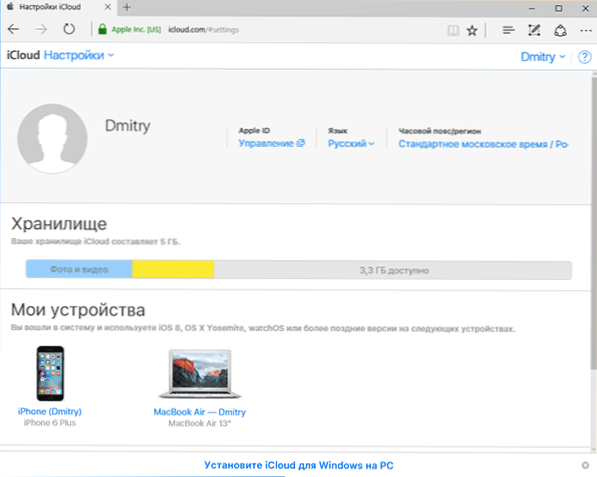
Bizonyos esetekben azonban (például ha automatikusan szeretné feltölteni a fényképeket az iCloudról egy számítógépre, egyszerűen hozzáférhet az iCloud meghajtóhoz), akkor a következő módszer hasznos lehet - a hivatalos Apple segédprogram az ICLoud Windows használatához.
Icloud alkalmazás a Windowshoz
Az Apple hivatalos weboldalán ingyenesen letöltheti az iCloud programot a Windows for Windows programra, és a Windows 10 használatának esetén használja az iCloud alkalmazást a Microsoft Store -ból, amely lehetővé teszi az ICLOD számára, hogy az ICLOD -t számítógépen vagy laptopon használja a Windows 10 -ben. 8 és a Windows 7.
A program telepítése után azok a linkek, amelyekhez az utasításokban (és az azt követő számítógép újraindításában) írja be az Apple azonosítóját, és szükség esetén hajtsa végre a kezdeti beállításokat. Ha két -tényező hitelesítés szerepel a fiókhoz, akkor az iPhone, iPad vagy Mac megjelenik a kódján, amelyet a jelszó megadása után be kell írni az ablakba.
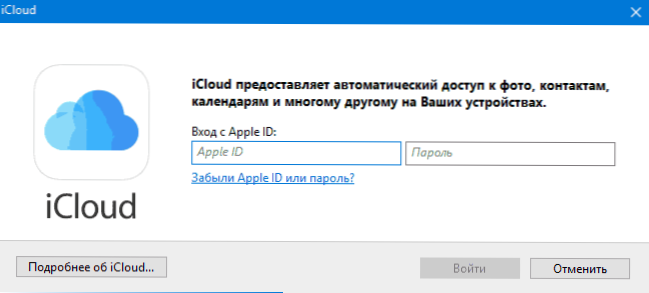
A beállítások alkalmazásával és egy kis idő eltöltésével (az adatok szinkronizálva) letöltheti a fényképeit, és megtekintheti az iCloud meghajtó tartalmát a vezetőben, valamint fotókat és egyéb fájlokat adhat az iCloudhoz a számítógépről, és mentheti a mentést Onnan magadba. A Microsoft Outlook jelenlétében egy számítógépen szinkronizálható az iCloud -szal is, hogy leveleket, feladatok, kapcsolatok és naptárak használatához használjon.
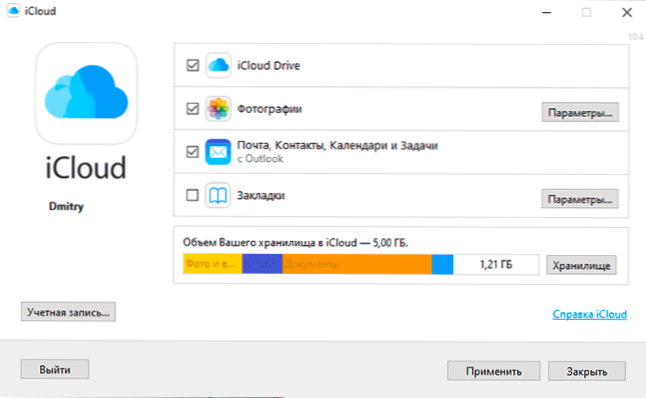
Valójában ezek szinte minden olyan funkció, amelyet az iCloud biztosít a számítógépről, kivéve azt a lehetőséget, hogy információkat szerezzen a tárolás helyéről és a részletes statisztikákról, hogy pontosan mi van elfoglalva. Az iCloud meghajtó mappa integrálódik a Windows vezetékébe, mint bármely más felhőalapú tárolóhely:
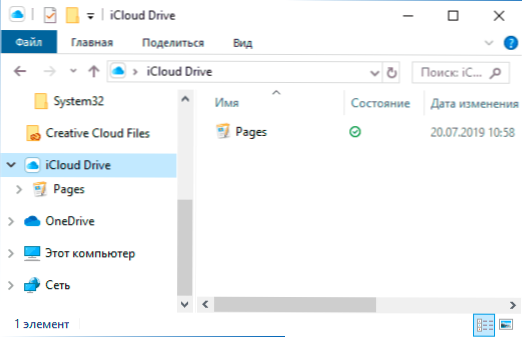
És megtalálhat egy mappát az iCloud fényképekkel a rendszer mappában. Sőt, az alapértelmezett beállítások során az összes újonnan létrehozott fotó automatikusan letölthető a számítógépen a megfelelő mappában. A régi fotók manuálisan letölthetők:
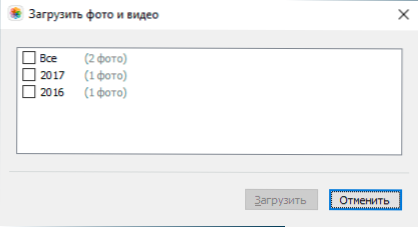
Néhány fő művelet (például az előző pontból származó fotók letöltése) Az iCloud elérhető a menüben, amely a megfelelő ikonra kattintva az értesítések területén kattintva nyílik meg:
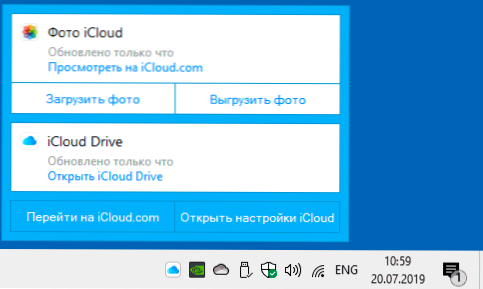
Ezenkívül az Apple weboldalán elolvashatja, hogyan lehet használni az ICLoud -tól az Outlook -ig, vagy az összes adatot az ICLoud -ról a számítógépre mentheti:
- icloud a Windows és az Outlook for https: // támogatáshoz.alma.Com/ru-ru/ht204571
- Adatok mentése az iCloudból https: // támogatás.alma.Com/ru-ru/ht204055
Letöltheti az iCloud számítógépet a Windows 10 áruházból, ha megvan az operációs rendszer ilyen verziója, vagy a rendszer korábbi verzióira a hivatalos weboldalon: https: // támogatás.alma.Com/ru-ru/ht204283
Néhány megjegyzés:
- Ha az iCloud nincs telepítve, és üzenetet ad a média szolgáltatáscsomagról, akkor a megoldás itt: Hogyan lehet kijavítani a hibát, a számítógép nem támogat néhány multimédiás funkciót az iCloud telepítésekor.
- Ha elhagyja az iCloudot a Windows -ra, ez automatikusan törli az összes korábban betöltött adatot a tárolóból.
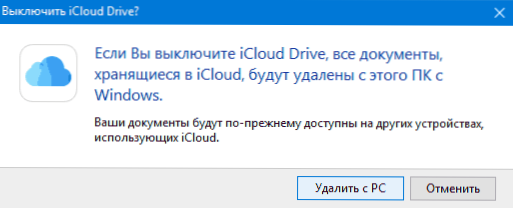
- A cikk írásakor felhívtam a figyelmet arra a tényre, hogy a Windows telepített ICLoud ellenére, ahol az ICLUD az iCloud beállításokban volt, a Windows -val rendelkező számítógép nem jelenik meg a webes felületen a csatlakoztatott eszközök között.
- « Hogyan lehet eltávolítani a pajzsot a Windows címkéből
- Fókuszálás a figyelem - Hogyan lehet letiltani az állandó értesítéseket a Windows 10 -ben »

